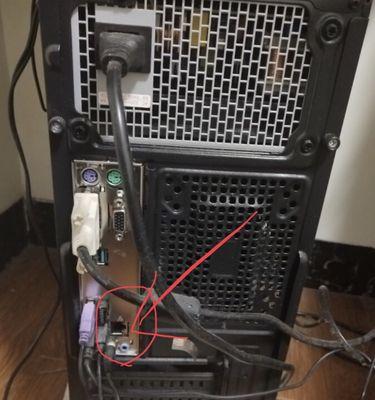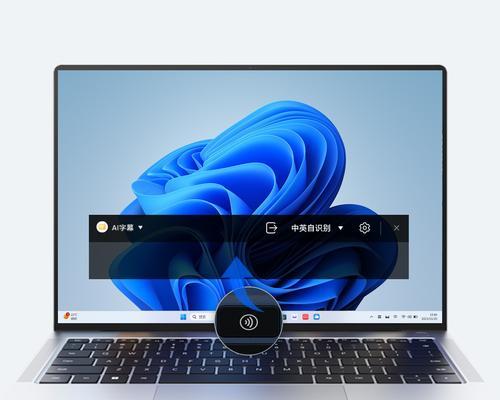电脑在我们的日常生活中扮演着至关重要的角色,无论是工作、学习还是娱乐都离不开它的帮助。然而,不小心摔落、碰撞等意外事故可能会导致电脑黑屏,遇到这种情况,我们应该如何进行故障排查呢?本文将深入介绍电脑摔后黑屏的故障排查步骤,帮助你一步步解决问题。
一、初步检查
电脑摔后出现黑屏,首先进行以下初步检查:
1.确认电源连接:检查电源线是否插好,如果有可能的话,换一个插座尝试,或者更换电源线。
2.检查显示器:确认显示器的电源开关是否打开,同时检查显示器连接电脑的线缆是否松动或损坏。
3.尝试安全模式:重启电脑,在启动过程中尝试按F8(某些电脑可能是其他键)进入安全模式,查看是否能启动。
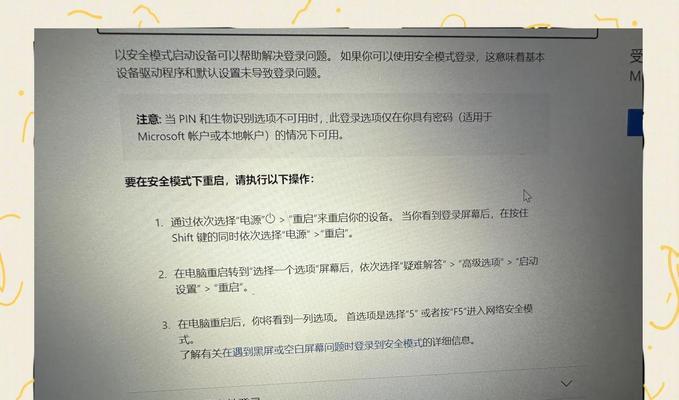
二、硬件检查
如果初步检查没有发现问题,接下来需要进行硬件检查:
1.拆开电脑外壳:在保证安全的前提下,轻轻拆开电脑外壳进行检查。注意,如果你对电脑硬件不熟悉,建议寻求专业人士帮助。
2.检查内存条:内存条松动是导致电脑黑屏的常见原因。小心拔出内存条,用橡皮擦擦拭金手指部分再重新插上。
3.检查硬盘连接:确保硬盘数据线和电源线连接稳固,硬盘本身没有明显的物理损伤。
4.检查主板和显卡:如果上述硬件均无问题,还需要检查主板和显卡是否存在松动或损坏的情况。
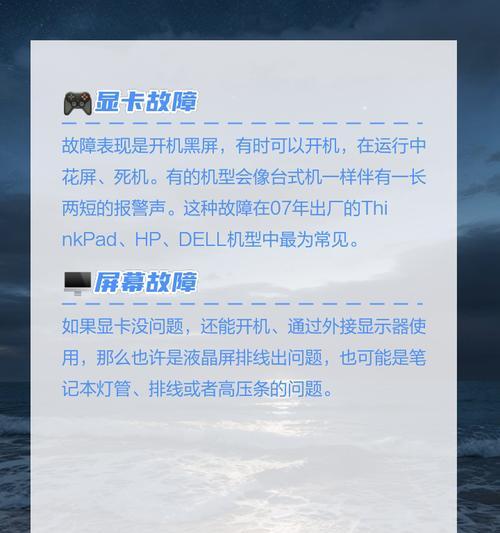
三、软件层面的故障排查
硬件没有问题后,我们再从软件层面进行排查:
1.恢复系统:如果可以进入安全模式,尝试使用系统恢复功能,选择最近一次正确的配置。
2.启动修复工具:使用Windows安装盘或U盘启动,进入启动修复选项进行修复。
3.检查病毒:在安全模式下运行杀毒软件,检查是否有病毒导致系统崩溃。
4.重装操作系统:如果以上步骤都无法解决问题,可能需要备份重要数据后重装操作系统。
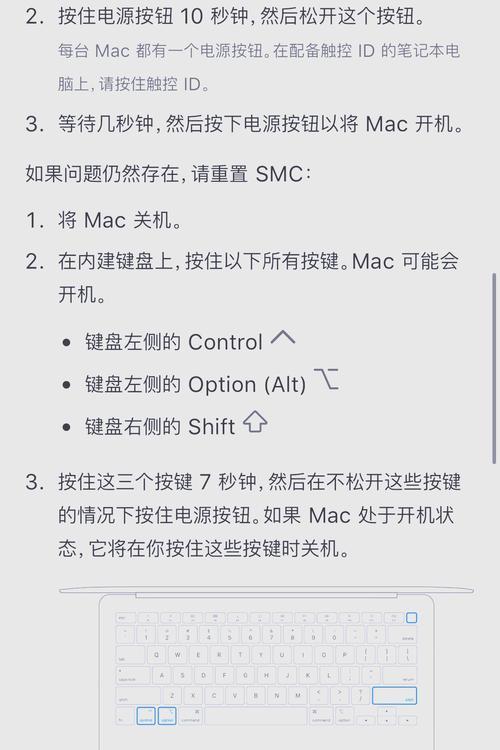
四、排除外部因素
有时候,电脑黑屏可能不是电脑本身的问题,而是由于外部因素导致:
1.供电电压不稳:使用稳压器或者不间断电源(UPS)确保供电稳定。
2.电磁干扰:检查周围是否有强电磁设备干扰电脑运行。
五、常见问题与解答
电脑摔后黑屏除了硬件损坏,还有以下常见问题:
1.散热不良:电脑过热可能导致黑屏,清理风扇、散热器,保证散热通道畅通。
2.硬件兼容性问题:新安装的硬件可能会与原有系统不兼容,导致黑屏,需要检查硬件兼容性。
六、实用技巧与预防措施
为了预防电脑摔后出现黑屏,你可以采取以下预防措施:
1.定期维护:定期检查和维护电脑硬件,确保连接稳定。
2.小心搬运:在搬运电脑时,确保硬盘处于锁定状态,减少震动。
3.数据备份:定期备份重要数据,防止数据丢失。
七、
电脑摔后黑屏虽然看似严重,但通过上述步骤进行排查,大部分问题都可以得到有效解决。重要的是,无论排查结果如何,都应该遵循专业指导,避免因错误操作造成更大的损失。希望本文介绍的故障排查方法能帮助你轻松应对电脑黑屏问题。
通过以上步骤,你应该能够对电脑摔后黑屏的情况有一个全面的了解,并且掌握了基本的故障排查和预防知识。如果以上步骤都无法解决问题,建议联系专业的电脑维修服务。记得,定期对电脑进行维护和检查,是防止故障发生的最佳方式。